Windows 10 es un gran sistema operativo. Este nos permite hacer múltiples cosas; lo mejor de todo es que resulta sumamente sencillo de manejar y es intuitivo. En ningún momento nos encontraremos con tareas que resulten sumamente complicadas de hacer ya que Microsoft ha pensado en cada detalle para que tengamos con nosotros un sistema operativo eficaz. A pesar de todo; lo mensajes en Windows 10 se muestran muy conservadores.
De entrada no parece haber una forma fácil que nos permita cambiar el sonido de la notificación, lo cual es una gran pena. A pesar de todo existe un método que puedes poner en práctica para que logres colocar el tono de tu preferencia. Aquí te diremos todo lo que necesitas saber.
Configuración del sonido de los mensajes en Windows 10
Lo primero que tendrás que hacer es abrir el Panel de control de Windows 10. Una vez dentro tendrás que ir a Hardware y Sonido> Sonido.
Cuando estés en la ventana de Sonido ve al apartado de «Sonidos». Allí podrás observar un amplio listado que contiene diversos tipos de tonos. Busca la opción de Nueva notificación de mensaje de texto. Si quieres escuchar el sonido antes de establecerlo, bastará con que hagas clic en Probar. El tono que elijas se reproducirá cuando tengas un mensaje de Skype, del sistema, Slack, etc.
Para poder cambiar el sonido de notificación de los mensajes nuevos, tienes dos opciones. Puedes seleccionar otro sonido predeterminado de Windows, o puedes elegir tu propio sonido personalizado. Si deseas usar un sonido predeterminado de Windows, abre el menú desplegable de Sonidos junto al botón Prueba y selecciona el que quieras.
Si deseas usar un sonido personalizado, descárgalo y asegúrate de que esté en formato WAV. A continuación, haz clic en el botón Examinar en la pestaña Sonidos y selecciona el archivo de audio que descargaste.
Una vez terminado el procedimiento anterior, haz clic en Aplicar.


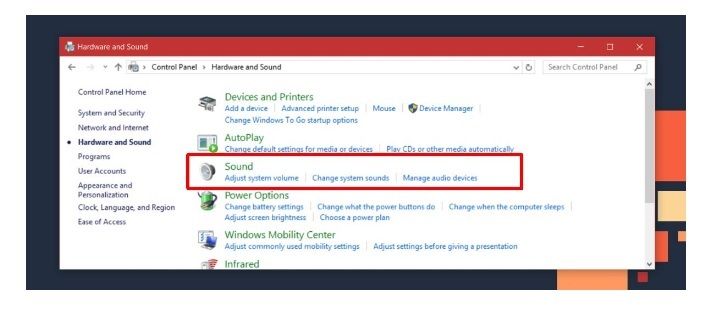

¿Tienes alguna pregunta o problema relacionado con el tema del artículo? Queremos ayudarte.
Deja un comentario con tu problema o pregunta. Leemos y respondemos todos los comentarios, aunque a veces podamos tardar un poco debido al volumen que recibimos. Además, si tu consulta inspira la escritura de un artículo, te notificaremos por email cuando lo publiquemos.
*Moderamos los comentarios para evitar spam.
¡Gracias por enriquecer nuestra comunidad con tu participación!